Ao comprar um laptop, ele funciona muito bem. Com o tempo, seu desempenho começa a diminuir gradualmente e o laptop fica lento. A razão para o declínio no desempenho pode ser qualquer coisa. A principal ameaça ao computador é um malware que chega ao disco rígido junto com outros componentes.
É impossível segurar contra vírus. Eles carregam RAM, o que afeta significativamente a velocidade do computador. Os métodos a seguir podem ajudar a se livrar desses problemas e acelerar o laptop.
Limpando um laptop no registro do Windows
Conteúdo do artigo
- Limpando um laptop no registro do Windows
- Excluir arquivos desnecessários
- Elimine programas desnecessários
- Desfragmentador de disco
- Esvaziando a cesta

O registro do Windows é uma das principais causas de baixo desempenho do computador. Os erros que aparecem no registro aparecem quando o malware entra no sistema. Os vírus infectam o registro e os arquivos corrompidos. Para evitar problemas com o registro, você deve limpá-lo diariamente.
É indesejável fazer isso manualmente. Há uma alta probabilidade de violar o componente de arquivo do sistema operacional. Portanto, você deve usar programas especializados que precisam ser configurados para a limpeza diária.
Excluir arquivos desnecessários
 Ao usar a Internet, arquivos temporários são criados no disco rígido. Eles são criados para uso único pelo sistema, após o que permanecem no disco rígido como lixo. Esse lixo começa a acumular-se com o tempo até preencher todo o sistema de arquivos.
Ao usar a Internet, arquivos temporários são criados no disco rígido. Eles são criados para uso único pelo sistema, após o que permanecem no disco rígido como lixo. Esse lixo começa a acumular-se com o tempo até preencher todo o sistema de arquivos.
O resultado é uma perda de desempenho. Você pode tentar excluir arquivos desnecessários manualmente. No entanto, a maneira mais rápida de limpar esse lixo é usar o software oficial. Os programas detectam rapidamente todo o lixo e podem ser excluídos com um clique do mouse. O procedimento deve ser realizado uma vez por semana. Ao limpar regularmente o seu laptop a partir de arquivos desnecessários, você pode ter certeza de seu desempenho estável.
Elimine programas desnecessários
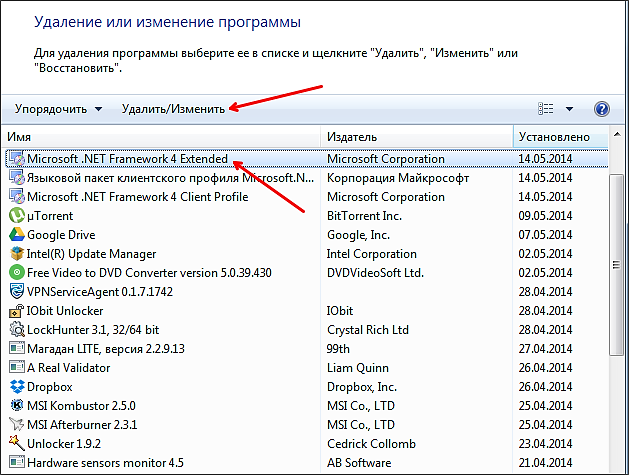 Durante todo o tempo em que o computador é usado, o usuário carrega um grande número de programas. No entanto, depois de baixar e instalar cada um dos programas nem sempre é usado. Você precisa verificar se há programas desnecessários no seu computador.
Durante todo o tempo em que o computador é usado, o usuário carrega um grande número de programas. No entanto, depois de baixar e instalar cada um dos programas nem sempre é usado. Você precisa verificar se há programas desnecessários no seu computador.
Esta ação é necessária para liberar espaço no sistema de arquivos. O preenchimento do disco rígido com programas desnecessários torna o computador mais lento. Para evitar perda de produtividade, você deve executar a limpeza usando desinstaladores. Na Internet, você pode encontrar muitos utilitários que ajudarão a liberar espaço em disco.
Desfragmentador de disco
 Ao instalar programas em um computador, o Windows divide fragmentos de arquivos em partes. Ao dividir arquivos grandes em partes do Windows, levará mais tempo para garantir que o programa funcione. A desfragmentação permite combinar arquivos separados pelo sistema.
Ao instalar programas em um computador, o Windows divide fragmentos de arquivos em partes. Ao dividir arquivos grandes em partes do Windows, levará mais tempo para garantir que o programa funcione. A desfragmentação permite combinar arquivos separados pelo sistema.
Essa operação leva muito tempo, mas, como resultado, o desempenho do sistema melhora. Ele deve ser realizado a cada três meses para garantir um trabalho ainda mais confortável no computador. Você pode usar ferramentas padrão do Windows para executar a desfragmentação. Você pode encontrá-los no "Painel de Controle".
Esvaziando a cesta
 Depois de excluir os arquivos, eles não desaparecem do disco rígido. Eles são colocados em um ambiente chamado de “cesta”. Na maioria das vezes, os usuários esquecem a necessidade de limpá-lo. E em vão. Com o tempo, o lixo se acumula na cesta, o que se torna um grande problema para a vida útil do computador. O carregamento do sistema operacional fica mais lento, os programas carregam por um longo tempo e os erros do sistema geralmente ocorrem. Para evitar esses problemas, esvazie a cesta periodicamente, pelo menos uma vez por semana. Uma estratégia tão simples ajudará a manter um desempenho estável.
Depois de excluir os arquivos, eles não desaparecem do disco rígido. Eles são colocados em um ambiente chamado de “cesta”. Na maioria das vezes, os usuários esquecem a necessidade de limpá-lo. E em vão. Com o tempo, o lixo se acumula na cesta, o que se torna um grande problema para a vida útil do computador. O carregamento do sistema operacional fica mais lento, os programas carregam por um longo tempo e os erros do sistema geralmente ocorrem. Para evitar esses problemas, esvazie a cesta periodicamente, pelo menos uma vez por semana. Uma estratégia tão simples ajudará a manter um desempenho estável.
- Para impedir que arquivos sejam colocados no lixo, mas excluídos completamente do disco rígido, você precisa clicar com o botão direito do mouse no atalho “Lixo”.
- Depois selecione o menu "Propriedades".
- Nas "Propriedades", marcamos "destruir arquivos imediatamente após a exclusão".
- Clique em OK
- Depois disso, você pode ter certeza de que os problemas com a cesta não aparecerão mais.
- A desvantagem desse método é que, após excluir itens do disco rígido, será impossível restaurá-los novamente.
Ao trabalhar com um laptop, é proibido:
- Mantenha-o constantemente carregando. Com o carregamento constante, o regulador de tensão pode falhar. Isso ameaça danificar a bateria rapidamente.
- Torça os fios. O cabo de carregamento parece durável apenas à primeira vista. De fato, ele pode ser facilmente danificado, mesmo que esteja pendurado por um longo tempo. Não puxe ou enrole o fio; isso levará a problemas de carregamento no futuro.
- Levante o laptop segurando a tela. A tela do laptop é fina e frágil. Se você o tratar descuidadamente, poderá danificá-lo.
- Mantenha o laptop no seu colo. Trabalhando no computador no seu colo, existe a possibilidade de sobreposição de grelhas de ventilação. Isso ameaça aquecer rapidamente o gabinete.
- Trabalhe perto de ímãs e aparelhos elétricos. O sistema magnético do disco rígido pode ser danificado devido a ímãs ou aparelhos elétricos próximos. Isso pode resultar em corrupção ou perda de dados.
- Coloque copos com bebidas na caixa do laptop. Além do risco de umidade proveniente do conteúdo do copo, há o risco de danificar a matriz da peneira. Portanto, não coloque copos e outras fontes de umidade ou objetos pesados sobre o estojo.
Seguindo as dicas acima, você pode garantir uma operação estável e segura do laptop por um longo tempo. O desempenho sempre será de alto nível.


